win7如何更改登录界面背景图片?win7登录界面背景图片更改教程
win7如何更改登录界面背景图片-win7登录界面背景图片更改教程?
通常我们的登录界面都是windows默认的界面。所以很多朋友不知道其实这个背景图片是可以修改的,只要在注册表中创建对应的background文件夹就可以了,下面就一起看看吧。
win7登录界面背景图片更改教程
1、首先在图示路径“C:WindowsSystem32oobeinfoackgrounds”中放入想要设置的图片,并命名为“backgroundDefault.jpg”
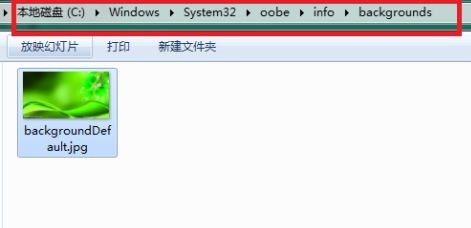
2、然后键盘按下“win+r”
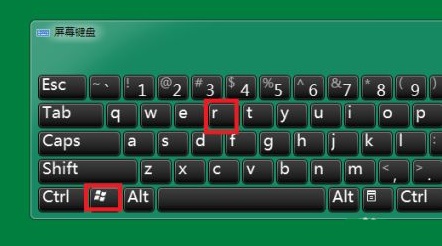
3、输入“regedit”,回车确定。
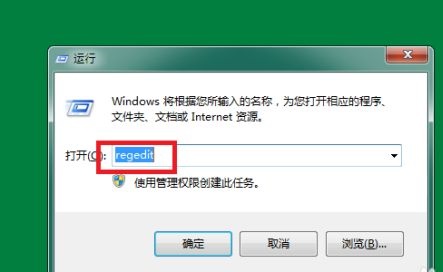
4、根据图示路径找到“background”
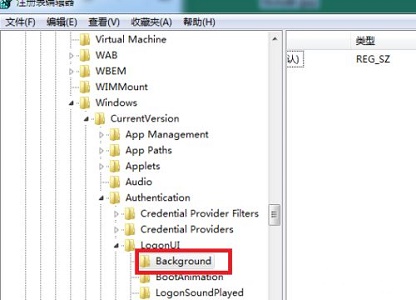
5、在右侧新建一个“DWORD值”
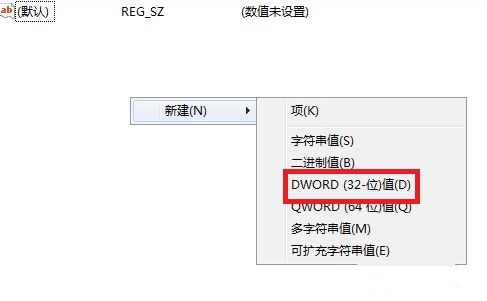
6、将它的值设置为“1”即可。
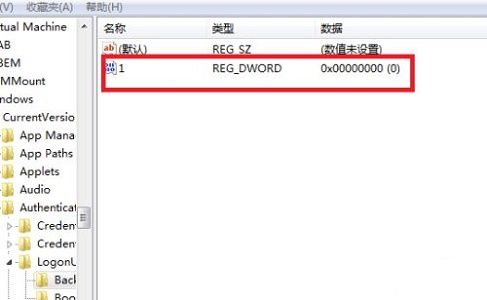
以上就是win7登录界面背景图片更改教程了,大家快去把登录背景设置为自己喜欢的图片吧。
